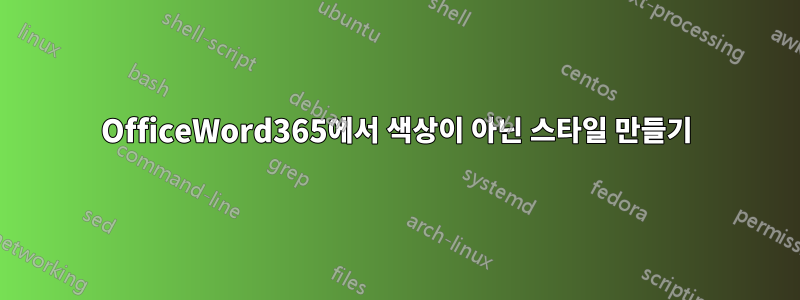
나는 다음과 같은 superuser.SE 및 SO 관련 질문을 많이 발견했습니다.360488, 그러나 이전 항목 중 어느 것도 Office365에서 작동하지 않는 것 같습니다.
구체적으로 말하면 Notepad++와 같은 코드 편집기에서 색상 구문 텍스트를 붙여넣을 수 있습니다. Word에서는 해당 텍스트를 색상 '재정의'가 수동으로 적용된 일반 스타일로 처리합니다. 글꼴 속성을 설정하지 않는 스타일을 적용하고 싶습니다. 텍스트를 NoProofing으로 설정하고 배경, 테두리 등을 추가하고 싶습니다.
글꼴 속성을 그대로 유지하면서 단락(또는 연결된) 스타일을 정의할 수 있는 방법이 있습니까?
또는 붙여넣는 텍스트에 적용되는 기본 스타일을 설정하는 방법이 있습니까? 내가 아는 한, 서식 있는 텍스트를 붙여넣으면 항상 일반으로 설정됩니다.
답변1
글꼴 색상을 저장하는 해킹이 있습니다. 텍스트 본문에 스타일을 적용할 때 Word는 첫 번째 단락 기호까지 첫 번째 텍스트를 "평가"하고 해당 텍스트가 해당 스타일의 기본 색상이 아닌 경우 모든 텍스트를 다음으로 변경합니다. 기본 색상. 첫 번째 텍스트 또는 첫 번째 단락 기호만 기본 색상인 경우 모든 후속 텍스트는 "예외"로 처리되어 그대로 유지됩니다.
그래서 내 접근 방식은 다음과 같습니다.
1) "(스타일 없음)"을 기반으로 사용자 정의 스타일을 만듭니다. 제 경우에는 이 스타일의 배경을 설정하고 교정 없음을 지정했습니다.
2) 색상 구문이 적용된 텍스트를 문서에 붙여넣습니다.
3) 모든 텍스트를 선택하십시오위에 단락 기호 하나 더하기내 맞춤 스타일을 적용해 보세요.


